
Última atualização em

Existem muitos motivos pelos quais você pode querer executar o Linux sem remover o macOS primeiro. Saiba como criar uma unidade USB inicializável do Linux no Mac aqui.
Há muitos benefícios no Linux. O sistema operacional de código aberto é leve, estável e totalmente gratuito. Se você é um usuário de Mac, pode estar pensando em experimentar o Linux.
No entanto, sempre há um risco envolvido na instalação de qualquer novo sistema operacional. Se algo der errado, você pode acabar apagando arquivos que não tinha intenção de destruir. Você também pode querer executar o macOS, mas não quer o incômodo de configurar um sistema de inicialização dupla.
A boa notícia é que você pode executar o Linux no seu Mac sem tocar na instalação atual do macOS ou fazer alterações no disco rígido. Isso porque é possível executar o Linux diretamente de uma unidade USB inicializável.
Se você estiver pronto para experimentar o Linux sem precisar instalá-lo, explicaremos como criar uma unidade USB inicializável do Linux no seu Mac abaixo.
Por que criar uma unidade USB inicializável do Linux no Mac?
Existem vários motivos pelos quais você pode querer criar uma unidade USB inicializável do Linux para o seu Mac.
A beleza de uma unidade inicializável é que você não precisa fazer nenhuma alteração na instalação do macOS para executá-la - tudo o que você precisa está na sua unidade USB. Isso significa que você não precisa se preocupar em estragar nada no seu Mac. Quando terminar, basta reiniciar, retirar a unidade USB e inicializar no macOS normalmente.
Outro benefício é que isso significa que você pode levar o Linux aonde quer que vá. Quer usar o Mac de outra pessoa? Basta conectar sua unidade USB e você também pode executar o Linux na máquina deles. Criar uma unidade USB inicializável também é uma ótima maneira de experimentar diferentes distribuições do Linux sem precisar instalar e desinstalar cada uma delas.
Como criar uma unidade USB inicializável do Linux no Mac
Para criar sua unidade USB inicializável, você precisará de algumas coisas. Em primeiro lugar, uma unidade USB com cerca de 4 GB de armazenamento. Então você precisará da sua distribuição Linux. Você também precisará de uma maneira de gravar o ISO do Linux na unidade USB. Você pode fazer isso usando o Terminal, mas neste exemplo usaremos uma ferramenta gratuita chamada Etcher. E, claro, você precisará do seu Mac.
Depois de obter tudo o que você precisa, existem apenas duas etapas principais para criar sua unidade USB inicializável do Linux: formate sua unidade USB e grave nela.
Como formatar sua unidade USB
A formatação de sua unidade USB garante que ela esteja no formato de disco correto e pronta para ser gravada. Você pode formatar a unidade no macOS.
Para formatar sua unidade USB:
- Conecte a unidade USB a uma porta USB do seu Mac.
- Imprensa Cmd+Espaço para abrir o Spotlight.
- Tipo Utilitário de Disco na barra de pesquisa.
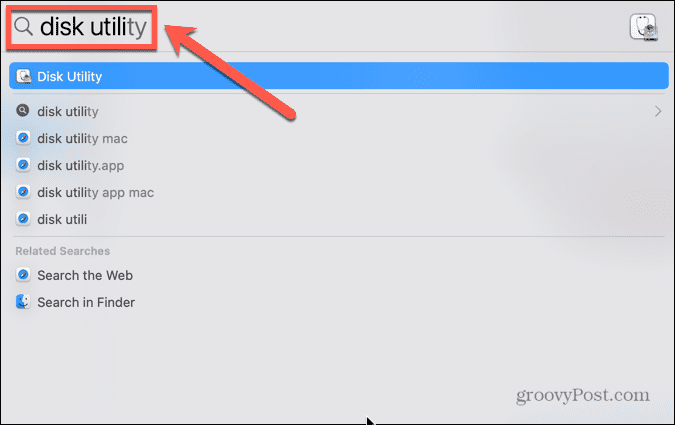
- Clique no Utilitário de Disco app nos resultados.
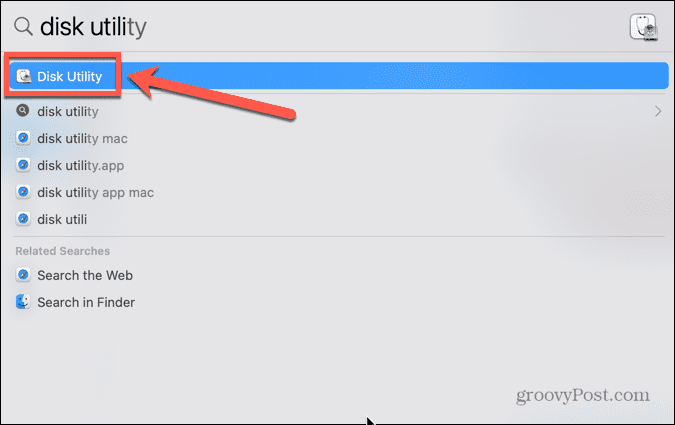
- Selecione sua unidade USB no menu à esquerda.
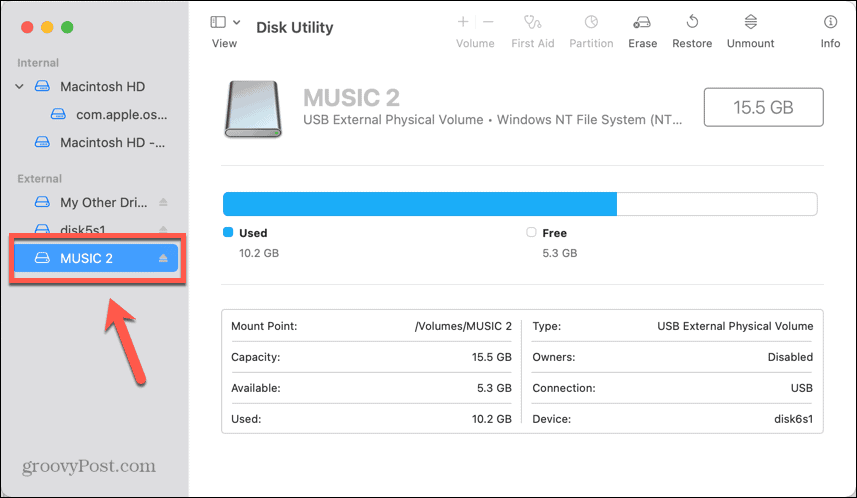
- Clique Apagar.
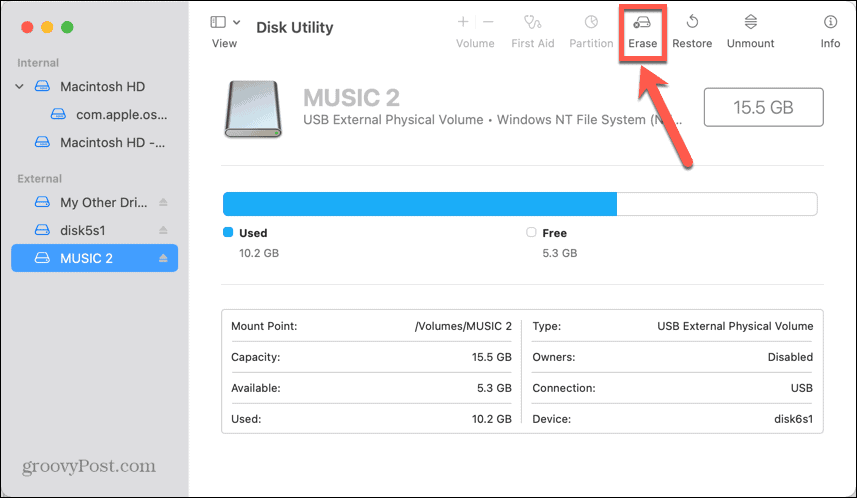
- Altere o nome da sua unidade USB, se desejar.
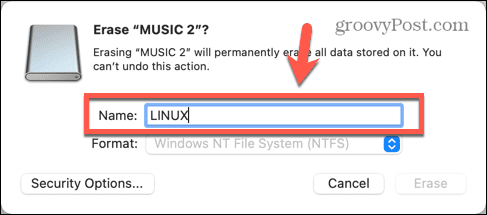
- Selecione MS-DOS (FAT) como o formato.
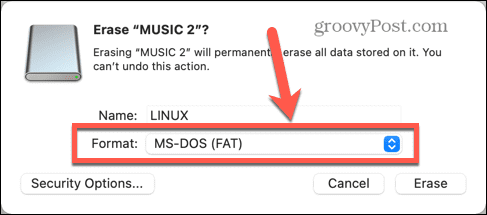
- Clique Apagar.
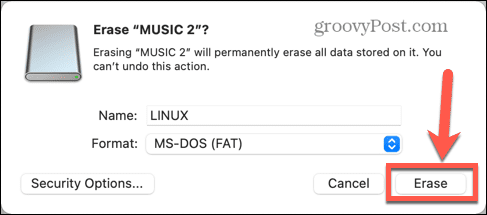
- Aguarde a conclusão da formatação.
Como instalar o Etcher
Se você ainda não o possui em seu Mac, precisará baixar e instalar o Etcher, que é o aplicativo que usaremos para gravar o arquivo ISO em sua unidade USB.
Para instalar o Etcher no Mac:
- Faça o download do aplicativo gravador.
- Abra o arquivo DMG baixado.
- Arrastar o balenaEtcher ícone para o Pasta de Aplicativos ícone.
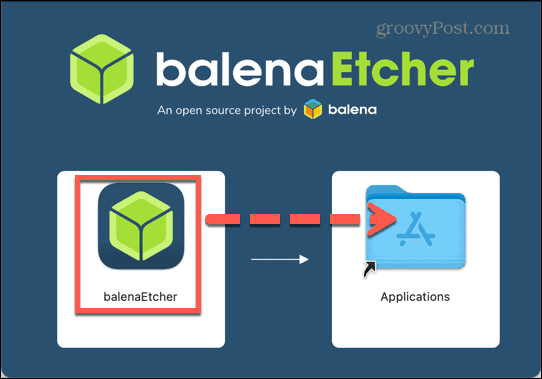
- Navegue até o seu Formulários pasta e abra balenaEtcher.
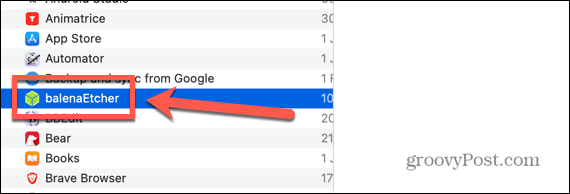
- Se o aplicativo não abrir, clique no botão Maçã ícone na barra de menus e selecione Preferências do Sistema.
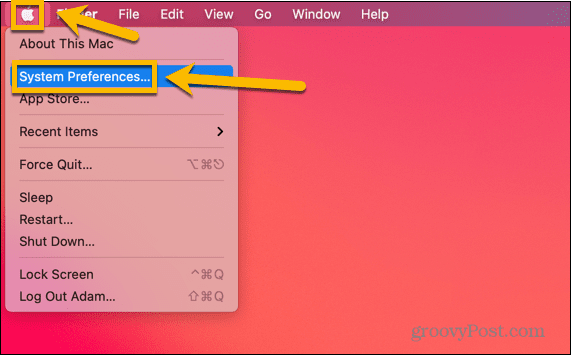
- Clique segurança e privacidade.
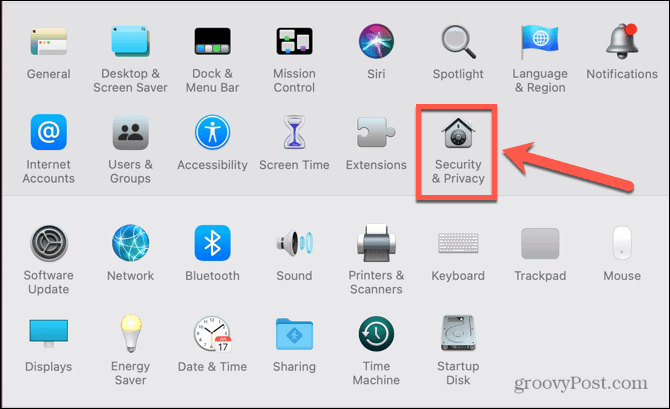
- Sob Em geral, certifique-se de que App Store e desenvolvedores identificados opção está selecionada.
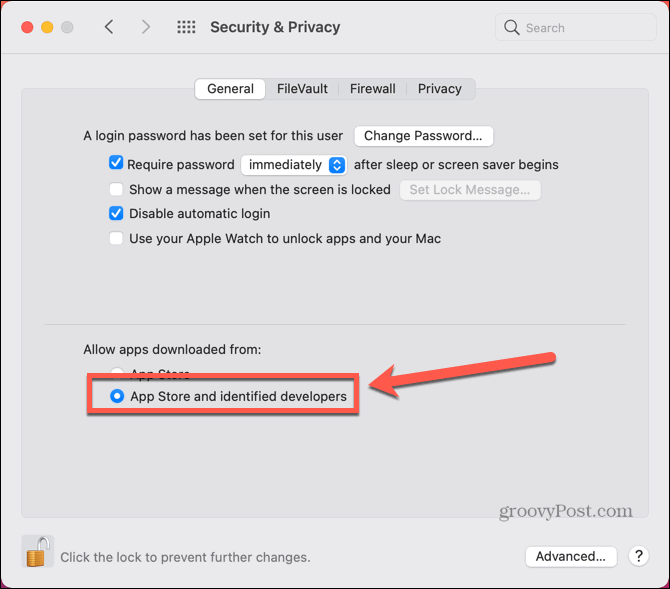
- Tente abrir o Etcher novamente.
Como gravar em sua unidade USB usando o Etcher
Depois de instalar o Etcher, você está pronto para gravar sua imagem inicializável em sua unidade USB. Você precisará baixar a imagem para a versão do Linux que deseja instalar. Existe uma grande variedade de distribuições Linux inicializáveis para escolher, cada um com seus prós e contras. Depois de decidir qual sabor deseja executar, você pode usar o Etcher para gravá-lo no seu USB.
Para gravar em sua unidade USB usando o Etcher:
- Baixe a distribuição Linux de sua escolha. Neste exemplo, usaremos Linux Lite.
- Abrir gravador.
- Clique Selecione a imagem.
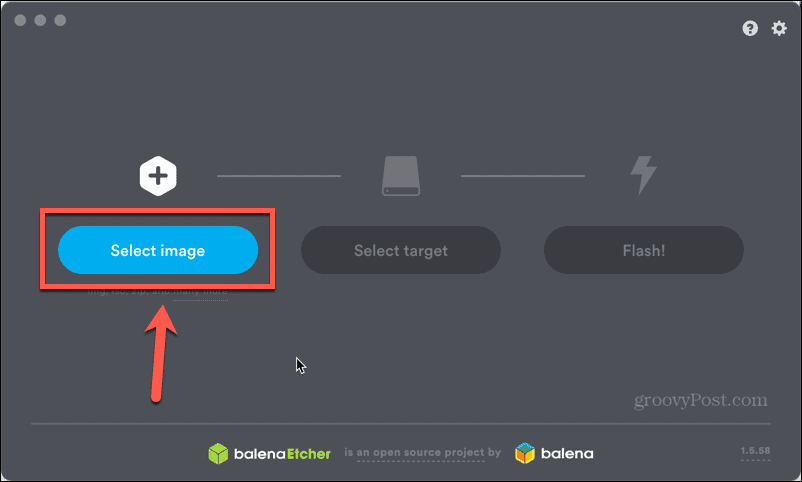
- Escolha a imagem do Linux que você acabou de baixar.
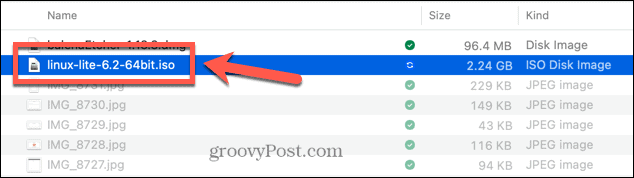
- Clique Selecione o alvo.
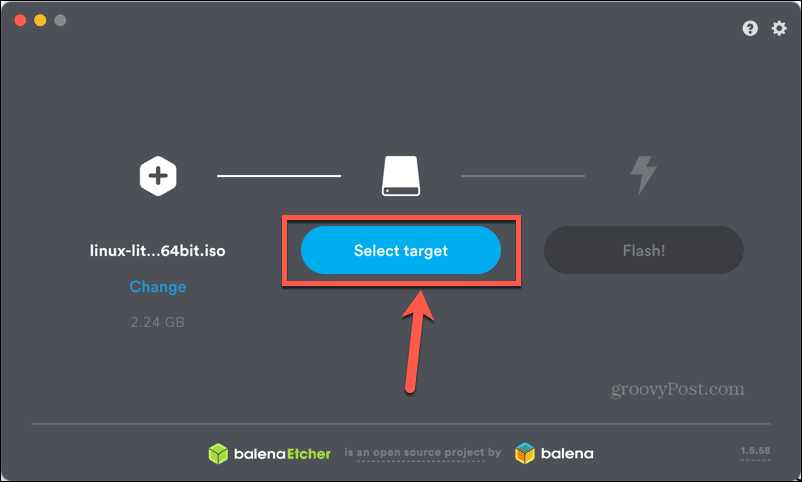
- Selecione sua unidade USB e clique em Selecione. Seu USB pode não estar listado com o nome que você deu, mas você pode usar os tamanhos de disco para garantir que está selecionando o destino certo.
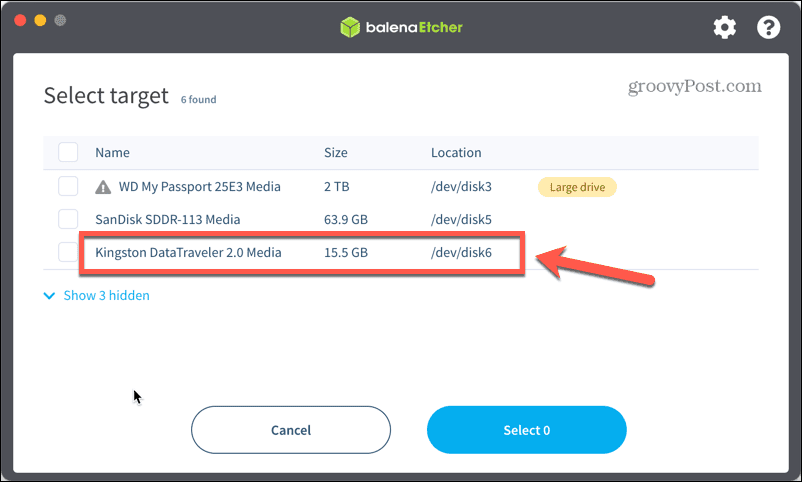
- Clique Clarão e o processo de escrita será iniciado.
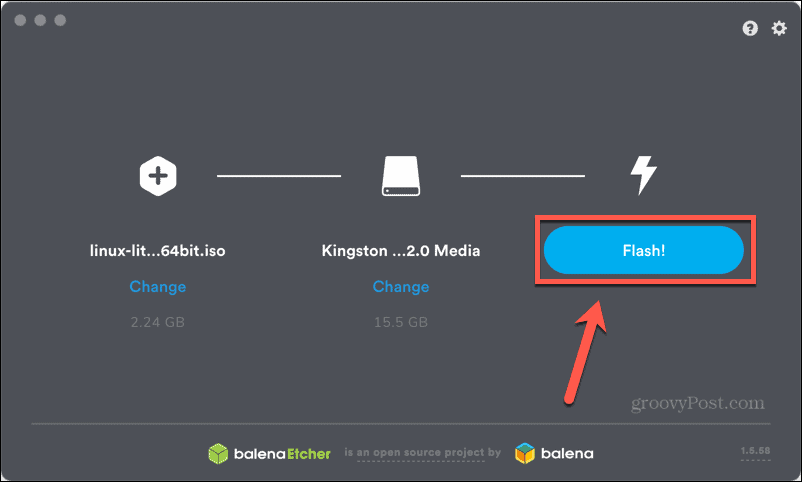
- Quando terminar, você verá uma mensagem informando que o flash foi concluído.
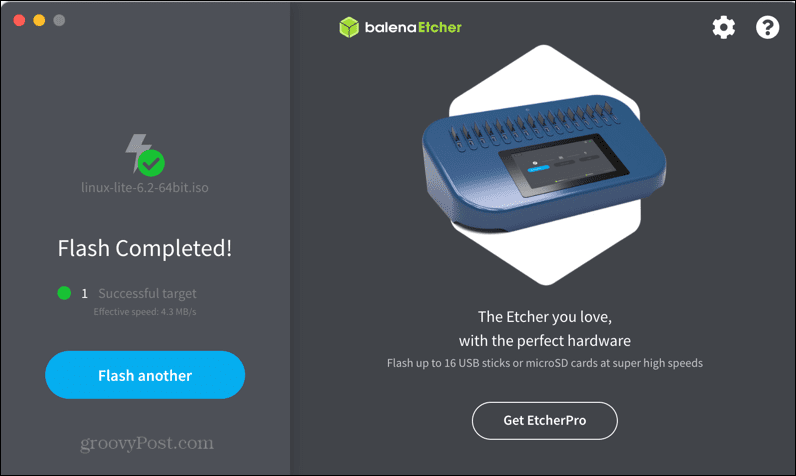
Como inicializar seu Mac a partir de sua unidade USB
Agora que seu USB inicializável está pronto, você está pronto para começar a executar o Linux no seu Mac. Para fazer isso, você precisará reiniciar o seu Mac para que ele possa inicializar a partir da unidade USB.
Para inicializar seu Mac a partir de sua unidade USB:
- Reinicie o seu Mac.
- Quando ele desligar e estiver prestes a reiniciar, pressione e segure o botão Opção (Alt) chave.
- Você deve ver uma tela oferecendo uma escolha de opções de inicialização - clique em Inicialização EFI.
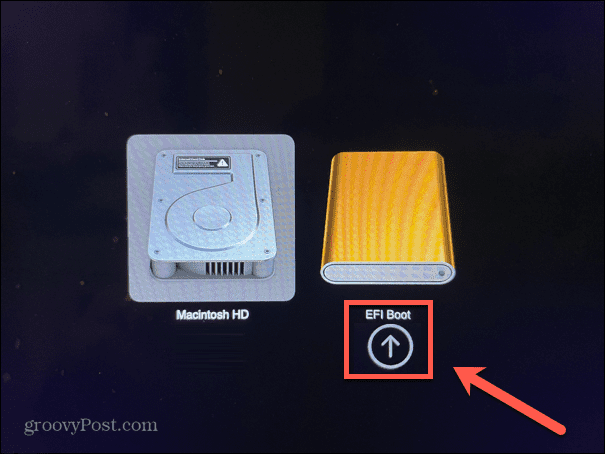
- Selecione Inicialize o sistema Linux Lite 6.2 Live ou a opção equivalente para a distro que você está usando.
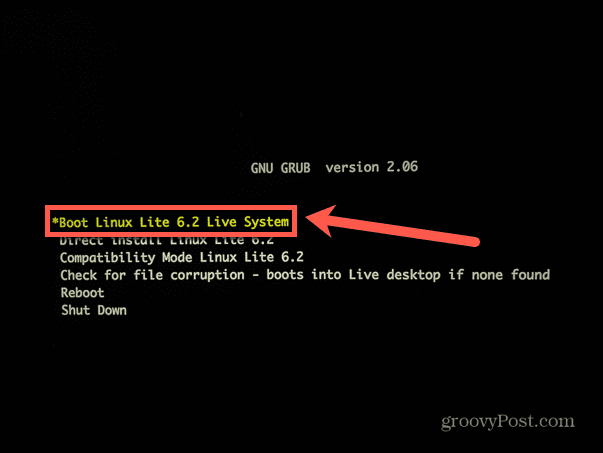
- Seu Mac deve inicializar em uma sessão Linux ao vivo.
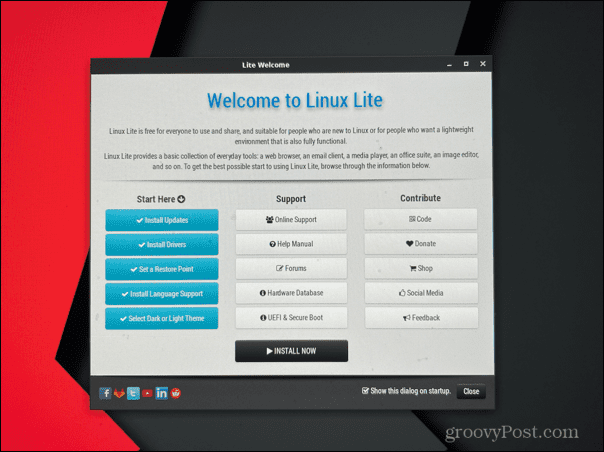
- Quando quiser retornar ao macOS, reinicie o computador e não pressione nenhuma tecla enquanto ele reinicia.
- Você deve descobrir que o macOS inicializa normalmente.
Saiba mais sobre Linux
Aprender a criar uma unidade USB inicializável do Linux permite que você use o Linux em qualquer computador sem a necessidade de instalá-lo. Você pode executar o Linux onde quiser e simplesmente reiniciar o computador sem a unidade USB para retornar ao sistema operacional normal. Se você estiver pronto para começar, precisará certificar-se de que escolha uma distro USB inicializável do Linux que atenda às suas necessidades em primeiro lugar.
Se você é novo no Linux, há muito o que aprender. Você pode querer saber como excluir arquivos com segurança no Linux para remover completamente os dados do seu disco rígido. Se você estiver usando o Linux em uma pequena unidade USB, talvez precise saber como verificar o espaço em disco no Linux. Depois de conhecer o Linux, você pode querer aprender como definir variáveis de ambiente no Linux.
Como encontrar a chave de produto do Windows 11
Se você precisar transferir sua chave de produto do Windows 11 ou apenas precisar fazer uma instalação limpa do sistema operacional,...
